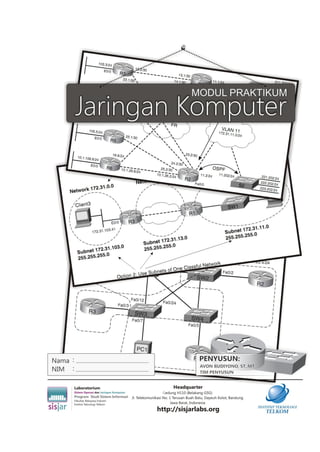
Modul jarkom 2011
- 2. MODULE 1 Router Basic Configuration and Static Routing I. Tujuan praktikum 1. Praktikan mampu menguasai teori konseptual router. 2. Praktikan mampu menguasai berbagai perintah dasar pada router. 3. Praktikan mampu mengkonfigurasi router pada jaringan sederhana. 4. Praktikan dapat membuat konfigurasi dalam sebuah simulator (Packet Tracer). 5. Praktikum mampu mengoperasikan piranti Cisco (Router dan IOS). 6. Membuat jaringan sederhana berdasarkan diagram topologi jaringan yang dibuat. 7. Menghapus konfigurasi ketika startup dan me-load router ke kondisi awal. 8. Menjalankan perintah-perintah standar konfigurasi pada router. 9. Mengkonfigurasi dan mengaktifkan interface Serial dan Ethernet 10. Mendapatkan informasi untuk menemukan sebab dari koneksi yang kurang baik antar device. 11. Mengkonfigurasi static route menggunakan intermediate address dan exit interface, serta membandingkan hasilnya. 12. Mengkonfigurasi default static route dan summary static route 13. Mendokumentasikan implementasi jaringan II. Alat dan bahan 1. Set PC Desktop/Notebook 2. OS Berbasis Windows (XP/Vista/Seven) 3. Cisco Packet Tracer (Preinstalled) 4. Flash Player Plugin (Preinstalled) 5. Cisco CCNA Discovery (CCNA 2)
- 3. III. Konfigurasi Dasar Router Perkembangan teknologi informasi dahulu tidaklah sepesat masa sekarang. Penyebaran informasi yang lambat dianggap menjadi salah satu alasan yang paling berpengaruh. Pada saat itu, jaringan yang terpisah-pisah serta berbeda jenis membuat informasi tidak bisa menyebar secara cepat antar sumber informasi. Selain itu, kemampuan lingkup jaringan pada saat itu masih terbatas dalam jarak yang begitu kecil sehingga sulit dan mahal sekali membuat jaringan yang bisa mencakup wilayah yang lebih luas. Dengan kondisi yang seperti itulah muncul gagasan untuk menciptakan alat yang mampu mengakomodasi jaringan yang lebih luas dan mempersatukan berbagai jenis jaringan, hingga nantinya lahirlah alat yang dinamakan router. Router inilah yang menjawab permasalahan keterbatasan jarak dan perbedaan jenis jaringan dalam membuat suatu jaringan yang mencakup wilayah besar. Pengertian Router: Router adalah network layer device yang mampu menghubungkan dua jaringan lokal (LAN) berbeda atau lebih (internetwork) dalam sebuah lingkup yang lebih luas (WAN) sehingga memungkinkan pertukaran informasi di dalamnya. Dalam sudut pandang berbeda, router memungkinkan transfer paket data dari suatu jaringan ke jaringan lainnya berdasarkan protokol yang bekerja pada OSI layer network (TCP/IP layer internet). Sesuai layer tempat router berada, maka cara kerja dari router memiliki standarisasi protokol yang berlaku pada layer tersebut. Protokol yang dimaksud adalah TCP/IP Protocol, oleh sebab itu semua router bekerja dengan berbasis IP sekalipun modul interface pada layer di bawahnya berbeda jenis. Fungsi Router: 1. Sebagai intermediary device bagi end-user devices dalam menyediakan sambungan ke jaringan luar yang lebih luas. 2. Menghubungkan dua buah jaringan atau lebih dengan interface module yang berbeda. 3. Menentukan jalur terbaik dalam mengirimkan paket data antar jaringan, dan lain sebagainya.
- 4. Simbol Router pada Common Data Network Symbols (Berlaku di Seluruh Dunia) Wired Router Symbol (Based on CDNS) Salah Satu Penampakan Router, sampel CISCO router (Tampak Belakang) ( Serial Port Product Series Fast Ethernet Power Switch Module Power Slot Pengenalan Perusahaan Cisco Cisco System Incorporation merupakan salah satu vendor terbesar di dunia yang menyediakan solusi lengkap dalam hal jaringan komputer. Berbagai piranti yang dirilis oleh Cisco mendominasi infrastruktur jaringan komputer di dunia. Lebih dari itu Cisco juga membuat standarisasi jaringan komputer yang menjadi acuan pokok berbagai lembaga di dunia baik secara teoretis maupun praktis. Cisco pun memiliki akademi pendidikan jaringan komputer. Bagi mereka yang berhasil lulus akan diberikan sertifikat oleh Cisco yang diakui secara global bahwa mereka telah mampu menguasai jaringan komputer baik secara teori maupun implementasi di lapangan. Kebutuhan akan tenaga profesional jaringan komputer bersertifikat khususnya Cisco begitu diminati oleh banyak perusahaan di dunia. Oleh sebab itu, praktikum jaringan komputer di Sisjar Laboratorium mengacu pada Cisco Academy dengan
- 5. harapan mampu menghasilkan praktikan dengan kualitas yang mendekati profesional pemegang sertifikat Cisco serta memiliki kompetensi hardskill dan softskill agar bisa bersaing di dunia kerja kelak. Jika Anda memiliki minat di bidang jaringan komputer, manfaatkan momentum ini sebaik mungkin! Pengenalan Cisco IOS (Internetwork Operating System) Sama halnya dengan komputer, sebuah router tidak berfungsi apa-apa tanpa ada sistem operasi bersamanya. Khusus untuk network device yang dimiliki Cisco, telah disiapkan sebuah sistem operasi yang secara universal bisa dipakai di semua device Cisco. Dengan adanya Cisco IOS, kita dapat mengkonfigurasi router Cisco untuk berbagai keperluan. Cisco IOS dapat dioperasikan dengan interface terminal khusus yang telah dibuat oleh Cisco, dengan kata lain berbasis CLI (Command Line Interface). Tidak seperti OS pada komputer, ukuran IOS tidak begitu besar dan tersimpan dalam sebuah flash memory. Penggunaan flash memory memungkinkan IOS dapat beroperasi lebih cepat, menyediakan non-volatile storage, hingga pemutakhiran versi. Pembelajaran beberapa syntax dasar IOS adalah syarat wajib untuk bisa mengkonfigurasi router Cisco. Pengenalan Cisco Packet Tracer Cisco Packet Tracer merupakan aplikasi simlulasi yang disediakan oleh Cisco untuk membangun jaringan komputer virtual dengan berbagai piranti buatan Cisco. Hal ini sangat menguntungkan dari berbagai aspek bagi mereka yang memiliki hasrat TERBATAS (waktu, biaya, dan resiko) dalam menguasai materi praktis sertifikasi Cisco. Keberadaan Cisco Packet Tracer diharapkan memberikan angin segar bagi mereka yang ingin bereksperimen sekreatif mungkin dengan memanfaatkan berbagai piranti Cisco. Tentunya hal ini memudahkan juga bagi mereka yang ingin serius menempuh jalur sertifikasi agar prosentase peluang kelulusan dapat optimal.
- 6. Preview dari Interface Cisco IOS:
- 7. Preview dari Cisco Packet Tracer: Tahapan Pengoperasian IOS Setelah sebelumnya mengenal fungsi dan peran IOS, kini tiba saatnya kita mempelajari bagaimana mengoperasikan router dengan mengendalikannya melalui IOS. Kita akan mulai dari beberapa tahapan, mulai dari persiapan hingga pada posisi router siap dikonfigurasi. Ada 3 Cara untuk mengakses IOS: 1. Console Disediakan port console untuk mengakses IOS secara langsung dari router. Walaupun ini untuk mengkonfigurasi secara jarak jauh (remote), tetapi console satu-satunya cara mengkonfigurasi jika router mengalami hang atau error. 2. Telnet/SSH Cara ini dikategorikan remote, dalam arti harfiah IOS tidak diakses secara langsung tetapi melalui jaringan lokal (LAN) yang terhubung langsung dengan router. Bisa juga diartikan melakukan remote terhadap default gateway.
- 8. 3. AUX Port Cara ini lebih mendekati pengertian remote, karena IOS bisa diakses dari jarak yang sangat jauh menggunakan koneksi dial-up dengan modem yang tersambung ke router. Disisi lain, Aux dapat dijadikan alternatif jika terjadi kerusakan pada port console. Prakonfigurasi Router Ada dua piranti lunak yang terpasang pada sebuah router, yang pertama IOS itu sendiri yang terdapat pada flash memory. Kemudian ada configuration file yang tersimpan pada NVRAM. Piranti yang kedua berfungsi sebagai checkpoint agar setelan router yang telah dibuat dapat dipakai lagi sekalipun router mengalami restart atau crash. Perlu diingat dalam membuat checkpoint agar selalu terkini sehingga jika router mati atau crash dapat kembali ke kondisi terakhir. Untuk lebih jelas dapat dilihat pada bagan di bawah ini: Hirarki pada IOS :
- 9. Mirip dengan vi editor pada UNIX, IOS pun memiliki mode akses yang bertingkat, yaitu: User Executive Mode (User EXEC) Perintah dasar yang bisa dilakukan oleh semua user termasuk dalam mode ini. Misalnya: ping, enable (untuk masuk mode privileged), dsb. Pada router ditandai dengan prompt router> Privileged Executive Mode (Privileged EXEC) Semua perintah user EXEC termasuk dalam mode ini ditambah dengan beberapa syntax lain yang hanya bisa dipakai oleh admin. Misalnya: configure (untuk masuk mode global configuration), dsb. Pada router ditandai dengan prompt router# Global Configuration Mode (config) Global configuration memuat berbagai syntax yang mengatur kerja internal device Cisco secara umum (maka disebut global). Misalnya: karena yang kita ingin konfigurasi adalah router, maka contohnya adalah router rip (untuk mengatur router bekerja dengan rip) Pada router ditandai dengan prompt Router(config)# Specific Configuration Modes (config-if) Disini syntax IOS yang spesifik sesuai untuk device yang terkait. Semisal router, maka hanya syntax untuk mengatur kerja router saja yang dapat diperintahkan. Misalnya syntax network, version, dsb. Pada router ditandai dengan prompt Router(config-router)# Struktur Syntax IOS pada CLI (Command Line Interface)
- 10. IOS Error Message and Error Handling Sama halnya dengan kebanyakan penggunaan CLI, seorang user maupun admin sekalipun tidak akan luput dari kesalahan dalam membentuk syntax. Setidaknya ada tiga kesalahan yang umum dilakukan oleh mereka: Ambiguous command syntax ini tidak dikenali oleh IOS. Contoh: JtextLabel() Incomplete command syntax ini sudah benar tetapi argumen tidak ada atau masih salah. Contoh: clock set <tanpa ada argumen> Incorrect command syntax sudah lengkap hanya saja tidak sesuai format yang dikenali. Contoh: clock set 12:12:12 25 6(angka 6 akan ditandai salah harusnya „MAY‟) Perintah – perintah konfigurasi dasar Cisco IOS Router Purpose Command Enter the global configuration mode. configure terminal Example: Router>enable Router# configure terminal Router(config)# Specify the name for the router. hostname name Example: Router(config)# hostname Router1 Router(config)# Specify an encrypted password to enable secretpassword prevent unauthorized access to the Example: Router(config)# enable secret cisco privileged exec mode. Router(config)# Specify a password to prevent passwordpassword
- 11. unauthorized access to the console. login Example: Router(config)# line con 0 Router(config-line)# password class Router(config-line)# login Router(config)# Specify a password to prevent passwordpassword login unauthorized telnet access. Example: Router vty lines: 0 4 Router(config)# line vty 0 4 Switch vty lines: 0 15 Router(config-line)# password class Router(config-line)# login Router(config-line)# Configure the MOTD banner. Banner motd % Example: Router(config)# banner motd % Router(config)# Configure an interface. Example: Router- interface is OFF by default Router(config)# interface fa0/0 Router(config-if)# description Switch- interface is ON by default description Router(config-if)# ip address address mask Router(config-if)# no shutdown Router(config-if)# Save the configuration to NVRAM. copy running-config startup-config Example: Router# copy running-config startup- config Router#
- 12. IV. Routing Statis Static Routing merupakan proses pemilihan jalur yang dilakukan secara manual, dengan cara menambahkan route – route pada routing table di setiap router. Dilakukan oleh administrator jaringan. Routing statis memiliki keuntungan – keuntungan sebagai berikut : Tidak ada overhead (waktu pemrosesan) pada CPU router, yang berarti anda mungkin dapat membeli router yang lebih murah dari pada router dinamis. Tidak ada bandwidth yang digunakan antara router, yang berarti anda dapat menghemat uang untuk link WAN. Routing statis menambah keamanan, karena administrator dapat memilih untuk mengizinkan akses routing ke network tertentu saja. Routing statis memiliki kerugian – kerugian sebagai berikut : Administrator harus benar – benar memahami internetwork dan bagaimana setiap router dihubungkan untuk dapat mengkonfigurasi router dengan benar. Jika sebuah network ditambah ke internetwork, administrator harus menambahkan sebuah route ke semua router secara manual. Routing statis tidak sesuai untuk network – network yang besar karena menjaganya akan menjadi sebuah pekerjaan full-time sendiri. Routing statis terdiri atas tiga macam: Next Hop Address o Suatu router A akan mengirimkan paket menuju alamat jaringan lain melalui ip address router lain yang berada diantara router A dengan alamat tujuan. Exit Interface o Suatu router A akan mengirimkan paket menuju alamat jaringan lain melalui salah satu interface aktif pada router A dimana interface tersebut menuju pada alamat tujuan. Default Static Route o Sebuah router menggunakan static route default jika tidak ada rute yang lebih baik (atau spesifik) untuk mem-forward packet ke alamat tujuan.
- 13. V. Pedoman Dasar Konfigurasi Esensial Router 1. Lakukan konfigurasi pada Router a. Klik pada gambar Router hingga muncul form dan pilih menu CLI,sehingga tampilan seperti berikut: b. Pada dialog yang muncul ketik NO
- 14. c. Mengaktifkan hak akses EXEC mode:ditandai dengan prompt # Router>enable Router# d. Masuk ke global configuration mode:ditandai dengan prompt (config)# Router#configure terminal Enter configuration commands, one per line. End with CNTL/Z Router(config)# e. Mengganti nama router: Router(config)#hostname R1 R1(config)# f. Mengatur password pada EXEC mode: Syntax: enable secret <password> R1(config)#enable secret jarkom R1(config)# g. Mengatur password console pada router: Disini kita gunakan password cisco R1(config)#line console 0 R1(config-line)#password cisco R1(config-line)#login R1(config-line)#exit R1(config)# h. Mengkonfigurasi interface FastEthernet 0/0 dengan alamat IP 192.168.1.1/24 R1(config)#interface fastethernet 0/0 R1(config-if)#ip address 192.168.1.1 255.255.255.0 R1(config-if)#no shutdown Hasilnya: %LINK-5-CHANGED: Interface FastEthernet0/0, changed state to up %LINEPROTO-5-UPDOWN: Line protocol on Interface FastEthernet0/0, changed state to up
- 15. i. Mengkonfigurasi interface serial 0/0/0 dengan alamat IP 192.168.2.1/24 Jangan lupa set clock rate 64000 R1(config-if)#interface serial 0/0/0 R1(config-if)#ip address 192.168.2.1 255.255.255.0 R1(config-if)#clock rate 64000 R1(config-if)#no shutdown R1(config-if)# j. Gunakan command end untuk kembali ke awal: R1(config-if)#end R1# k. Simpan konfigurasi dari R1: R1#copy running-config startup-config Building configuration... [OK] R1# 2. Melakukan pengujian Router Lakukan pengujian dengan commands berikut ini dan lakukan analisa sendiri a. R1#show running-config b. R1#show startup-config c. R1# show interfaces fastEthernet 0/0 d. R1#show version e. 3. Penggunaan command ping Command ping di gunakan untuk mengetahui apakah ada koneksi atau tidak. a. Tes koneksi R1 terhadap PC yang ber-ip 192.168.1.10/24 R1#ping 192.168.1.10 Type escape sequence to abort. Sending 5, 100-byte ICMP Echos to 192.168.1.10, timeout is 2 seconds: .!!!! Success rate is 80 percent (4/5), round-trip min/avg/max = 72/79/91 ms
- 16. VI. Langkah-langkah praktikum Dalam praktikum kali ini, kita akan membuat jaringan seperti yang disajikan pada topologi diagram dan tabel pengalamatan sebagai berikut : Table Addressing Tabel pengalamatan dari topologi diatas Praktikum akan dimulai dengan menghubungkan setiap devicesesuai dengan topologi diatas. Kemudian kita akan melakukan konfigurasi dasar yang dibutuhkan untuk konektivitas jaringan. Gunakan IP address sesuai dengan tabel diatas untuk mencoba skema pengalamatan ke masing-masing device. Setelah menyelesaikan konfigurasi dasar, ujilah konektivitas antar device dalam jaringan tersebut. Pengujian pertama yakni koneksi antar device yang terhubung secara langsung, dilanjutkan uji
- 17. koneksi antar device yang tidak terhubung secara langsung. Static route harus dikonfigurasikan pada router untuk komunikasi end-to-end karena router disini akan berperan cukup penting dalam transfer data antar network. Kita akan mengkonfigurasi static route yang dibutuhkan untuk mengizinkan komunikasi antar host. Perhatikan tabel routing setelah setiap static route ditambahkan untuk mengetahui bagaimana tabel routing berubah. Task 1 : Pengkabelan, menghapus, dan me-load ulang router Langkah-langkah : 1. Hubungkan setiap device dengan kabel sesuai dengan diagram diatas. (hasil seperti dibawah ini) 2. Hapus konfigurasi tiap router Untuk menghapus konfigurasi tiap router, gunakan perintah erase startup-config, kemudian reload. Caranya, klik ke salah satu router (misal, 1841 Router1), muncul gambar berikut :
- 18. Kemudian pada tab CLI, terlebih dahulu kita masuk sebagai privileged user, ketikkan perintah enable, selanjutnya ketikkan perintah erase startup-config, akhiri dengan menekan [Enter] untuk konfirmasi yes : Lanjutkan dengan mengetikkan perintah reload, kemudian konfirmasi perintah dengan [Enter], akhiri dengan mengetikkan no untuk konfirmasi berikutnya : . . . . . . . . . . . . . . . . . . . . . . . . . . . . . . . . . . . . . . . . . . Ulangi langkah diatas untuk setiap router yang digunakan. Task 2 : Melakukan konfigurasi dasar router Langkah-langkah : 1. Gunakan perintah konfigurasi global Pada router, masuk ke mode konfigurasi global dan atur perintah konfigurasi global dasar dengan : o Hostname o no ip domain-lookup o enable secret
- 19. Caranya, masuk ke salah satu router (misalnya 1841 Router1) kemudian pada tab CLI (setelah terlebih dahulu masuk pada mode privileged user) ketikkan configure terminal : Kemudian atur hostname-nya, misalnya test : Lanjutkan dengan perintah no ip domain-lookup, akhiri dengan enable secret (misalnya passwordnya adalah test) : Ulangi pada setiap router yang digunakan, dengan mengatur nama yang berbeda tentunya. 2. Atur password untuk console dan virtual terminal pada setiap router Gunakan perintah : o password o login Untuk mengatur password untuk console, terlebih dahulu masuk sebagai privileged user, kemudian masuk ke pengaturan console dengan perintah line console 0, dilanjutkan dengan mengetik password <nama passwordnya>, lalu login, akhiri dengan exit : Gunakan cara yang sama untuk mengatur password untuk virtual terminal, diawali dengan masuk ke pengaturan virtual terminal melalui perintah line vty 0 4 : Ulangi konfigurasi pada setiap router yang digunakan.
- 20. Task 3 : Menginterpretasikan output dari debug Langkah-langkah : 1. Pada 1841 Router1 jalankan perintah debug ip routing (setelah sebelumnya masuk privileged mode) : 2. Masuk ke mode konfigurasi interface untuk LAN interface dari 1841 Router1. Kita akan mengatur IP address untuk interface FastEthernet 0/0, masukkan IP-nya 172.16.3.1 dan subnet 255.255.255.0, kemudian hidupkan interface tersebut : 3. Cek status IP routing pada 1841 Router1 dengan perintah show ip route : 4. Atur konfigurasi interface WAN 1841 Router1 yang terhubung ke 1841 Router2 (koneksi antar router menggunakan interface serial, gunakan IP 172.16.2.1 dan subnet 255.255.255.0). Atur juga agar clock rate-nya 64000 :
- 21. 5. Atur konfigurasi interface WAN 1841 Router2 yang terhubung ke 1841 Router1 (gunakan IP 172.16.2.2 dan subnet 255.255.255.0) : 6. Cek status IP routing pada 1841 Router1 dan 1841 Router2 : Pada 1841 Router1 :
- 22. Pada 1841 Router2 : 7. Terakhir matikan debugging pada setiap router, menggunakan perintah no debug ip routing : Task 4 : Lengkapi konfigurasi interface router Langkah-langkah : 1. Periksa dan selesaikan konfigurasi interface pada 1841 Router2 sesuai dengan tabel pengalamatan yang kita gunakan :
- 23. 2. Konfigurasikan setiap interface yang digunakan pada 1841 Router3 sesuai dengan tabel pengalamatan : Task 5 : Atur IP address pada setiap PC Langkah-langkah : 1. Atur PC1 dengan IP address 172.16.3.10/24 dan default gateway 172.16.3.1
- 24. 2. Atur PC2 dengan IP address 172.16.1.10/24 dan default gateway 172.16.1.1 3. Atur PC3 dengan IP address 192.168.2.10/24 dan default gateway 192.168.2.1
- 25. Task 6 : Menguji koneksi antara host dengan default gateway-nya dan koneksi antar router. (Catatan : pengujian bisa juga menggunakan simulasi pengiriman simple PDU.) Langkah-langkah : 1. Ujilah koneksi antara host dengan default gateway-nya dengan menggunakan perintah ping :
- 26. 2. Dengan metode yang sama, ujilah koneksi antar router : Pada 1841 Router1 : Pada 1841 Router2 :
- 27. Pada 1841Router3 : 3. Sekarang, cobalah analisis, apakah setiap host sudah terhubung dan dapat berkomunikasi satu sama lain? Jelaskan analisis tersebut! Task 7 : Memperoleh informasi dari setiap router. Langkah-langkah : 1. Cek status setiap interface pada 1841 Router2 dengan perintah show ip interface brief : 2. Tampilkan informasi tabel routing untuk setiap router : Pada 1841 Router1 :
- 28. Pada 1841 Router2 : Pada 1841 Router3 : 3. Dari informasi diatas, apa saja yang dapat anda simpulkan? Task 8 : Konfigurasi Static Route menggunakan alamat Next-Hop Langkah-langkah : 1. Gunakan syntax berikut untuk mengkonfigurasi static route dengan next-hop yang sudah ditetapkan : ip routenetwork-addresssubnet-maskip-address Dengan ketentuan : network-address merupakan tujuan alamat network yang akan ditambahkan ke tabel routing subnet-mask merupakan subnet mask dari network-address ip-address merupakan IP address router yang dijadikan next-hop.
- 29. Pada 1841 Router3, atur static route ke network 172.16.1.0 melalui interface Serial 0/0/1 dari 1841 Router2 sebagai next-hop-nya : 2. Cek tabel routing-nya untuk memastikan static route telah di-update : Simpulkan, apakah terjadi perubahan pada tabel routing? Jelaskan! 3. Sekarang, cobalah menggunakan ping untuk mengecek koneksi antara PC3 dan PC2, apakah berhasil? Jelaskan! 4. Pada 1841 Router2, atur static route untuk mencapai jaringan 192.168.2.0 : 5. Cek tabel routing-nya untuk memastikan static route telah di-update :
- 30. 6. Sekarang, cobalah kembali menggunakan ping untuk mengecek koneksi antara PC3 dan PC2, apakah berhasil? Jelaskan! Task 9 : Konfigurasi static route menggunakan exit-interface Untuk mengkonfigurasi static route dengan exit-interface yang sudah ditentukan sebelumnya, gunakan syntax berikut : ip route network-address subnet mask exit-interface Dengan ketentuan : network-address merupakan tujuan alamat network yang akan ditambahkan ke tabel routing subnet-mask merupakan subnet mask dari network-address exit-interface merupakan interface “keluar” yang akan digunakan untuk mem- forward packet ke network tujuan. Langkah-langkah : 1. Pada 1841 Router3, atur static route untuk mem-forward packet yang akan menuju network 172.16.2.0 menggunakan interface Serial 0/0/1 sebagai exit- interface-nya : 2. Lakukan cek tabel routing-nya :
- 31. Pengecekan dapat dilakukan dengan mengetik perintah show running-config, untuk melihat perintah apa saja yang baru saja dieksekusi. 3. Pada 1841 Router2, atur static route untuk mem-forward packet yang akan menuju network 172.16.3.0 menggunakan interface Serial 0/0/0 sebagai exit- interface-nya : 4. Lakukan cek tabel routing-nya : 5. Ujilah koneksi antara PC2 ke PC1, menggunakan ping. Apakah berhasil? Analisis dan jelaskan! Task 10 : Konfigurasi Static Route Default Pada langkah-langkah sebelumnya, kita telah mengkonfigurasi router untuk rute tujuan tertentu. Tetapi kenyataannya, apakah kita perlu melakukan langkah yang sama apabila kita ingin mengatur rute di internet? Tentu saja tidak, karena sangat tidak efisien baik untuk administrator jaringan, maupun router itu sendiri. Untuk memperkecil ukuran tabel routing, maka digunakanlah static route default. Sebuah router menggunakan static route default jika tidak ada rute yang lebih baik (atau spesifik) untuk mem-forward packet ke alamat tujuan.
- 32. Untuk memahami apa itu static route default, kita bisa asumsikan 1841 Router1 sebagai host dan 1841 Router2 sebagai default gateway-nya. Artinya jika 1841 Router1 memiliki packet yang akan di-forward, namun tujuan packet tersebut tidak terdapat pada setiap jaringan yang terhubung pada 1841 Router1, maka packet tersebut akan di- forward ke default gateway-nya, dalam hal ini 1841 Router2. Dengan kata lain, 1841 Router1 memiliki static route default yakni 1841 Router2. Kita akan mencoba mengkonfigurasi static route default, dengan syntax sebagai berikut : ip route 0.0.0.0 0.0.0.0 {ip-address | interface } Langkah-langkah : 1. Konfigurasi 1841 Router1 agar memiliki static route default, dengan interface Serial 0/0/0 sebagai next-hop-nya : 2. Kemudian cek pada tabel routing : Sekarang 1841 Router1 sudah memiliki rute default, yakni Gateway of last resort, yang mana akan mem-forward semua paket yang tidak diketahui tujuannya, “keluar” dari Serial 0/0/0 yang mana terhubung pada 1841 Router2 (172.16.2.2) 3. Ujilah koneksi antara PC2 dan PC1, apakah berhasil? Uji pula koneksi antara PC 3 dan PC1! Jelaskan!
- 33. Task 11 : Konfigurasi summary static route Kita bisa mengkonfigurasi static route lain pada1841 Router3 untuk network 172.16.3.0. Namun, 1841 Router3 telah memiliki static route untuk network 172.16.2.0/24 dan 172.16.1.0/24. Karena ketiga jaringan tadi berlokasi cukup dekat, kita bisa menyimpulkannya menjadi satu rute. Ini bisa mengurangi ukuran tabel routing, yang tentunya menambah efisiensi router dalam mem-forward packet. Perhatikan ketiga network tadi, kita ubah ke level binary : Jika kita “mematikan” bit dari bit ke-22 sampai bit paling kanan (tidak ditandai dengan area kuning, “mematikan” berarti mengubah semua angka binary tersebut menjadi 0), akan muncul prefix :172.16.0.0. Kemudian kita “menghidupkan” bit dari kiri sampai bit ke-22 (ditandai dengan area kuning, “menghidupkan” berarti mengubah semua angka binary tersebut menjadi 1, sehingga didapat bit mask-nya : 11111111.11111111.11111100.00000000 Konversi bits diatas, sehingga didapat mask-nya :255.255.252.0 Langkah-langkah : 1. Konfigurasi summary static route pada 1841 Router3, dengan summary route 172.16.0.0/22 2. Cek tabel routing-nya :
- 34. Terlihat adanya penambahan summary route pada tabel routing. 3. Menghapus static route pada 1841 Router3 Kita akan menghapus 2 static route, karena rute tersebut sudah “disimpulkan” ke rute yang kita konfigurasi pada langkah sebelumnya. 4. Cek kembali tabel routing-nya : Apa yang bisa anda simpulkan, dari data tabel routing milik 1841 Router3? 5. Ujilah koneksi antara PC3 dan PC1, apakah berhasil? Anda bisa me-review ulang langkah-langkah diatas, untuk dapat lebih memahami static route dan juga syntax-syntax yang digunakan.
- 35. MODULE 2 Dynamic Routing – RIPv1,RIPv2,EIGRP I. Tujuan Praktikum - Praktikan mengetahui konsep dasar dynamic routing. - Praktikan mengetahuikelebihan dan kekurangan dari dynamic routing. - Praktikan dapat melakukan simulasi konfigurasi router pada jaringan dengan menggunakan dynamic routing (dalam praktikum ini menggunakan packet tracer). - Praktikan mengetahui perbedaan penggolongan link-state dan distance vector pada algoritma dinamic routing. - Praktikan dapat melakukan simulasi konfigurasi router pada jaringan dengan menggunakan algoritma dinamic routing (dalam praktikum ini menggunakan packet tracer). - Praktikan mengetahui kelebihan dan kekurangan dari algoritma dinamic routing RIPv1, RIPv2, EIGRP. II. Alat dan Bahan - Alat tulis - Komputer - Software Cisco Packet Tracer Latest Version
- 36. III. Landasan Teori A. Routing Protocol Routing merupakan inti dari setiap jaringan data, memindahkan informasi melalui sebuah internetwork dari source ke destination. Network device yang bertanggung jawab dalam melakukan fungsi routing tersebut dikenal dengan sebutan Router. Untuk dapat memindahkan/meneruskan data network asal ke network tujuan, Router perlu mengenali network-network yang terhubung dengannya. Router mengenali remote networks melalui routing protocols, baik static routing maupun dinamic routing protocol. B. Static Routing Static Routing merupakan proses pemilihan jalur yang dilakukan secara manual, dengan cara menambahkan route – route pada routing table di setiap router. Dilakukan oleh administrator jaringan. Routing statis memiliki keuntungan – keuntungan sebagai berikut : Tidak ada overhead (waktu pemrosesan) pada CPU router, yang berarti anda mungkin dapat membeli router yang lebih murah dari pada router dinamis. Tidak ada bandwidth yang digunakan antara router, yang berarti anda dapat menghemat uang untuk link WAN. Routing statis menambah keamanan, karena administrator dapat memilih untuk mengizinkan akses routing ke network tertentu saja. Routing statis memiliki kerugian – kerugian sebagai berikut : Administrator harus benar – benar memahami internetwork dan bagaimana setiap router dihubungkan untuk dapat mengkonfigurasi router dengan benar. Jika sebuah network ditambah ke internetwork, administrator harus menambahkan sebuah route ke semua router secara manual. Routing statis tidak sesuai untuk network – network yang besar karena menjaganya akan menjadi sebuah pekerjaan full-time sendiri. C. Dynamic Routing
- 37. Dynamic Routing merupakan proses pemilihan jalur yang dilakukan secara otomatis oleh gateway atau router yang bersangkutan. Diterapkan padajaringan yang memiliki banyak gateway atau router. Kelebihandari Dynamic Routing juga dia selalu mengupdate secara otomatis table routing yang tersedia pada dirinya. Gambar 2.1 Perbedaan statis dan dinamis routing Ketika router menggunakan routing dinamik informasi ini dipelajari dari router yang lain. Ketika menggunakan routing statis, seorang network administrator mengkonfigurasi informasi tentang jaringan yang ingin dituju secara manual. Jika routing yang digunakan adalah statis, maka konfigurasinya harus dilakukan secara manual, administrator jaringan harus memasukkan atau menghapus rute statis jika terjadi perubahan topologi. Pada jaringan skala besar, jika tetap menggunakan routing statis, maka akan sangat membuang waktu administrator jaringan untuk melakukan update table routing. Karena itu routing statis hanya mungkin dilakukan untuk jaringan skala kecil. Sedangkan routing dinamik bisa diterapkan di jaringan skala besar dan membutuhkan kemampuan lebih dari administrator. Pada routing dinamis, sebuah protocol pada satu router berkomunikasi dengan protocol yang sama yang bekerja di router tetangga. Router kemudian akan saling melakukan update tentang semua network yang mereka ketahui dan mendapatkan informasi tersebut ke routing tabel. Jika suatu perubahan terjadi di network, maka Protocol Routing dinamis secara otomatis akan memberitahukan semua router tentang apa yang terjadi. Jika routing statis digunakan, maka seorang administrator bertanggung jawab untuk melakukan update semua perubahan tersebut.
- 38. Pada Dynamic Routing terdapat Dynamic Routing protocol. Protocol Routing adalah program yang mengubah informasi yang digunakan untuk membangun routing table. Secara keseluruhan, protokol routing pada dinamik routing dapat kita kelompokkan menjadi dua Jenis yaitu: a. Interior Routing protocol, digunakan sebagai protokol routing di dalam suatu autonomous system. Pada TCP/IP routing, istilah autonomous system memiliki arti yang formal, yakni suatu kumpulan network dan gateway yang memiliki mekanisme internal sendiri dalam mengumpulkan informasi routing dan memberikannya kepada yang lain. Misalnya, Routing Information Protocol (RIP), Hello, Shortest Path First (SPF) dan Open Shortest Path First (OSPF). b. Exterior Routing protocol digunakan sebagai protokol routing untuk mempertukarkan informasi routing antar autonomous system. Informasi routing yang dikirimkan antar autonomous system disebut reachability information, yakni informasi mengenai network apa saja yang dapat dicapai melalui suatu autonomous system. Misalnya, Exterior Gateway Protocol (EGP) dan Border Gateway Protocol (BGP). Berikut ini adalah beberapa contoh algoritma yang digunakan dalam protocol dinamik routing, yaitu: 1. Distance Vektor Protokol ini menentukan jalur terbaik ke sebuah network dengan menilai jarak. Setiap kali suatu paket melalui sebuah router disebut Hop. Rute dengan Hop yang paling sedikit ke network yang dituju, akan menjadi rute terbaik. Algoritma distance vector ini mengirimkan isi routing table yang lengkap ke router-router tetangganya, yang kemudian menggabungkan entri-entri di routing table yang diterima tersebut dengan routing table yang mereka miliki untuk melengkapi routing table router tersebut. Contoh protocol : RIP, IGRP 2. Link State Pada protocol ini setiap router akan menciptakan tiga buah tabel secara terpisah. Satu table mecatat perubahan dari network-network yang terhubung langsung, satu table lain menetukan topologi dari keseluruhan internetwork, dan tabel terakhir digunakan sebagai routing tabel. Router
- 39. yang link-state mengetahui lebih banyak tentang internetwork dibandingkan semua jenis routing protocol yang distance-vektor. Algoritma yang dipakai oleh link-state yaitu algoritma djikstra dimana jalur terpendekakan dibangun berdasarkan jalur-jalur terbaik dan disimpan di table routing. Tetapi kelemahan dari link state yaitu membutuhkan resource yang besar seperti memory yang besar untuk menyimpan table routing. Contoh protocol : OSPF. D. Dynamic Routing Protocol a. RIP RIP mengirimkan routing table yang lengkap ke semua interface yang aktif setiap 30 detik, RIP hanya menggunakan jumlah hop untuk menentukan cara terbaik ke sebuah network remote, tetapi RIP secara default memiliki jumlah hop maksimum yang di izinkan, yaitu 15 hop. Hal tersebut berarti nilai 16 dianggap tidak terjangkau (unreachable). RIP bekerja dengan baik di network- network yang kecil, tetapi RIP tidak efisien pada network yang besar dengan link WAN yang lambat atau pada network yang memiliki jumlah router yang banyak. RIP versi 1 menggunakan hanya classful routing, yang berarti semua alat di network harus menggunakan subnetmask yang sama, hal tersebut dikarenakan RIP versi 1 tidak mengirimkan update dengan informasi subnetmask didalamnya. RIP versi 2 menyediakan sesuatu yang disebut prefix routing, dan bisa mengirimkan informasi subnetmask bersama dengan update-update dari route. RIP Timers RIP menggunakan tiga jenis timer yang berbeda untuk mengatur unjuk kerjanya yaitu : 1. Route Update Timer , Interval antar update biasanya 30 detik secara periodik dimana router mengirimkan sebuah copy yan lengkap dari routing table-nya ke semua router terdekat. 2. Route Invalid Timer, Timer ini menentukan jangka waktu yanga harus lewat (180 detik) sebelum sebuah router menentukan bahwa sebuah rute menjadi tidak valid.
- 40. 3. Holddown Timer, Timer ini men-set interval waktu di mana informasi routing ditahan ( holddown state) , defaultnya adalah 180 detik. 4. Route Flish Time, Timer ini men-set waktu antara sebuah route menjadi tidak valid dan penghapusannya dari routing table (240 detik). b. EIGRP Sebelum adanya EIGRP (Enhanced interior gateway routing protocol) diawali dengan IGRP (interior gateway routing protocol). IGRP adalah sebuah routing protocol jenis distance vector milik cisco. IGRP dan EIGRP diciptakan untuk mengatasi masalah – masalah yang ada pada RIP. Enhanced interior gateway routing protocol (EIGRP) adalah sebuah protocol distance vector yang classless dan yang sudah ditingkatkan (enhanced), yang memberikan keunggulan dibandingkan dengan IGRP. EIGRP menggunakan konsep autonomous system untuk menggambarkan kumpulan dari router – router yang contiguous (berentetan, sebelah menyebelah) yang menjalankan routing protocol yang sama dan berbagi informasi routing. Selain itu EIGRP juga memasukkan subnet mask ke dalam update route-nya. Beberapa fitur utama yang ada pada IEGRP : Mendukung IP, IPX, dan AppleTalk melalui modul – modul yang bersifat protocol dependent (bergantung pada protocol). Pencarian network tetangga (neighbor discover ) yang dilakukan dengan efisien. Komunikasi melalui reliable transport protocol. Pemilihan jalur terbaik melalui Difussing Update Algorithm (DUAL) EIGRP cocok digunakan untuk network – network besar. Hal ini disebabkan karena EIGRP mampu untuk : Mendukung banyak autonomous system pada satu router. Mendukung VLSM (Variable Length Subnet Mask) dan summarization. Mencari route dan memeliharanya.
- 41. IV. Praktikum A. Praktikum Dinamic Routing RIPv2 Addressing Table Skenario Pada jaringan yang ditampilkan dalam Diagram Topologi terdapat jaringan yg tdk berhubungan (discontiguous network) yaitu 172.30.0.0 dimana jaringan tersebut telah di subneting menggunakan VLSM. Subnet 172.30.0.0 secara fisik dan logic dibagi oleh setidaknya satu jaringan classful atau jaringan yang lebih besar lainnya, dalam kasus ini
- 42. jaringan tersebut adalan dua buah jaringan serial yaitu 209.165.200.232/30 dan 209.165.200.228/30. Hal ini dapat menjadi masalah ketika routing protokol yang digunakan tidak memuat informasi yang cukup untuk membedakan masing-masing subnet. RIPv2 adalah sebuah routing protocol classless yang dapat digunakan untuk menyediakan informasi subnet mask pada saat melakukan routing update . Sehingga akan memungkinkan informasi subnet VLSM dapat disebarluaskan ke seluruh jaringan. Tugas 1: Pengkabelan, Menghapus dan Mereload Router. Langkah – langkah (Langkah Awal Menggunakan RIPv1): 1. Pengkabelan jaringan. Hubungkan dan lakukan pengkabelan antar device yang ada pada jaringan sesuai dengan yang tergambar dalam Diagram Topologi. Lakukan Konfigurasi IP pada jaringan. Untuk interface loopback sendiri pada Router 3, dapat disetting dengan command berikut ini : Router(config)#interface Loopback 0 %LINK-5-CHANGED: Interface Loopback0, changed state to up %LINEPROTO-5-UPDOWN: Line protocol on Interface Loopback0, changed state to up Router(config-if)#ip address 172.30.110.1 255.255.255.0 Router(config-if)#exit Router(config)#interface Loopback 1 %LINK-5-CHANGED: Interface Loopback1, changed state to up %LINEPROTO-5-UPDOWN: Line protocol on Interface Loopback1, changed state to up Router(config-if)#ip address 172.30.200.17 255.255.255.240 Router(config-if)#exit Router(config)#interface Loopback 2 %LINK-5-CHANGED: Interface Loopback2, changed state to up %LINEPROTO-5-UPDOWN: Line protocol on Interface Loopback2, changed state to up Router(config-if)#ip address 172.30.200.33 255.255.255.240 Router(config-if)#exit Router(config)# 2. Hapus konfigurasi pada setiap router. Menghapus konfigurasi pada masing-masing router menggunakan perintah Router# erase startup-config
- 43. dan kemudian Router# reload router Jawab no , jika diminta untuk menyimpan perubahan. Tugas 2: Memasukan Script ke dalam Router. Langkah – langkah : 1. Masukan script berikut ke dalam R1. Router(config)#router rip Router(config-router)#passive-interface FastEthernet 0/0 Router(config-router)#passive-interface FastEthernet 0/1 Router(config-router)#network 172.30.0.0 Router(config-router)#network 209.165.200.0 Router(config-router)# 2. Masukan script berikut ke R2. Router(config)#router rip Router(config-router)#passive-interface FastEthernet 0/0 Router(config-router)#network 10.0.0.0 Router(config-router)#network 209.165.200.0 Router(config-router)# 3. masukan script berikut ke dalam R3. Router(config)#router rip Router(config-router)#passive-interface FastEthernet 0/0 Router(config-router)#network 172.30.0.0 Router(config-router)#network 209.165.200.0 Router(config-router)# Tugas 3: Memeriksa status jaringan. Langkah – langkah : 1. Verifikasi apakah kedua jaringan serial telah aktif (up). Untuk melakukan verifikasi gunakan perintah show ip interface brief pada R2. R2#show ip interface brief 2. Cek konektivitas dari R2 ke Host dalam LAN R1 dan R3. Contoh : Lakukan ping dari R2 ke komputer pada R1. R2#ping [ip address PC1].
- 44. 3. Cek konektivitas antar PC dalam jaringan. 4. Melihat routing table di R2. Kedua router R1 dan R3 menginformasikan rute ke jaringan 172.30.0.0/16; karena itu, ada dua entri untuk jaringan pada routing table R2. Routing table di R2 ini hanya menampilkan alamat jaringan utama classfull dari 172.30.0.0. Ini berarti routing table tidak menunjukkan bahwa subnet jaringan yang digunakan pada LAN melekat pada R1 dan R3. Ketik perintah : R2#show ip route Output : 5. Memeriksarouting table pada R1. Kedua router R1 dan R3 dikonfigurasikan dengan interfaces 172.30.0.0 pada jaringan yg tdk berhubungan (discontiguous network) . Dalam skenario ini, subnet 172.30.0.0 secara fisik dan logic dibagi oleh dua jaringan serial 209.165.200.228/30 dan 209.165.200.232/30. Classfull routing protokol seperti RIPv1 akan meringkas jaringan pada batas jaringan utama. Kedua router R1 dan R3 akan meringkas subnet 172.30.0.0/24 menjadi 172.30.0.0/16. Karena rute ke 172.30.0.0/16 telah terhubung langsung dan karena R1 tidak memiliki rute khusus untuk subnet 172.30.0.0 pada R3, maka paket yang ditujukan ke jaringan LAN di R3 tidak akan diteruskan dengan benar. Akibatnya, apabila kita melakukan ping dari PC1 ke PC4, maka akan gagal. Ketik perintah : R1#show ip route Output :
- 45. 6. Memeriksa routing table pada router R3. R3 hanya menunjukkan subnet 172.30.100/24, 172.30.110/24, 172.30.200.16/28, dan 172.30.200.32/28 untuk jaringan 172.30.0.0. R3 tidak memiliki rute untuk subnet 172.30.0.0 subnet pada R1. Ketik perintah : R3#show ip route Output : 7. Memeriksa paket RIP v1 yang diterima oleh R2 Gunakan perintah debug ip rip untuk menampilkan update routing RIP. R2 menerima rute 172.30.0.0 dengan 1 hop baik dari R1 dan R3. Karena cost metrics dari kedua rute adalah sama, kedua rute ditambahkan kedalam routing table R2. Karena RIPv1 adalah sebuah routing protocol yang classfull, tidak ada informasi subnet mask yang dikirim di dalam update. Ketik perintah : R2#debug ip rip Output : R2 hanya mengirim rute untuk LAN 10.0.0.0 dan dua koneksi serial ke R1 dan R3. R1 dan R3 tidak menerima informasi apapun mengenai rute subnet 172.30.0.0.
- 46. Setelah selesai, matikan debugging dengan cara : R2#undebug all Tugas 4: Konfigurasi RIP Version 2. Langkah – langkah : 1. Gunakan perintah versi 2 untuk mengaktifkan RIP versi 2 pada setiap router. Ketik perintah : R2(config)#router rip R2(config-router)#version 2 R1(config)#router rip R1(config-router)#version 2 R3(config)#router rip R3(config-router)#version 2 Pesan pada RIPv2 mengandung informasi subnet mask di field dalam routing update. Hal ini memungkinkan subnet dan mask tersebut untuk dimasukkan dalam routing update. Namun, pada defaultnya RIPv2 merangkum jaringan pada batas jaringan besar seperti pada RIPv1 akan tetapi subnet mask tersebut dimasukkan dalam update. 2. Pastikan bahwa RIPv2 berjalan pada router.Debug ip rip menunjukkan protokol ip dan menununjukkan semua perintah aktif yang dapat digunakan untuk mengkonfirmasi bahwa RIPv2 telah aktif. Output dari perintah show ip protocols untuk R1 ditampilkan di bawah ini. Ketikkan perintah :
- 47. R1# show ip protocols Tugas 5: Memeriksa Peringkasan Rute otomatis (Automatic Summarization). LAN yang tersambung ke R1 dan R3 masih terdiri dari jaringan yg tidak berhubungan. R2 masih menunjukkan dua jalur biaya yang sama dengan jaringan 172.30.0.0/16 pada tabel routing. R2 masih hanya menunjukkan alamat jaringan classful utama dari 172.30.0.0 dan tidak menunjukkan salah satu subnet untuk jaringan ini. Ketikkan perintah : R2#show ip route Output : R1 masih hanya menunjukkan subnetnya sendiri untuk jaringan 172.30.0.0. R1 belum memiliki rute untuk subnet 172.30.0.0 di R3. Ketikkan perintah : R1#show ip route Output :
- 48. R3 masih hanya menunjukkan subnetnya sendiri untuk jaringan 172.30.0.0. R3 belum memiliki rute untuk subnet 172.30.0.0 di R1. Ketikkan perintah : R3#show ip route Output : Tugas 6: Menonaktifkan Automatic Summarization. Perintah no auto-summary digunakan untuk menonaktifkan automatic summarization pada RIPv2. Setelah menonakttifkan auto summarization pada semua router, maka router tidak akan lagi meringkas rute dalam batas jaringan besar. Ketikkan perintah : R2(config)#router rip R2(config-router)#no auto-summary R1(config)#router rip R1(config-router)#no auto-summary R3(config)#router rip R3(config-router)#no auto-summary Perintah show ip route dan ping dapat digunakan untuk memverifikasi apakah automatic summarization sudah tidak aktif.
- 49. Tugas 7: Memeriksa Routing Tables. Jaringan LAN yang terhubung dengan R1 dan R3 sekarang harus masuk dalam ketiga routing table. Ketikkan perintah : R2#show ip route Output : R1#show ip route Output : R3#show ip route Output : Tugas 8 : Verifikasi Konektivitas Jaringan. Langkah – langkah : 1. Cek konektivitas antara router R2 ke PC. R2#ping [ip address PC] . 2. Cek konektivitas antar PC dalam jaringan.
- 50. Tugas 9: Dokumentasi Dari setiap router, simpan output dari perintah- perintah berikut dalam file dengan format text (.txt) show running-config show ip route show ip interface brief show ip protocols EIGRP Konfigurasi Dasar EIGRP Addressing table device interface IP address subnet mask default gateway Fa0/0 172.16.1.1 255.255.255.0 N/A R1 S0/0/0 172.16.3.1 255.255.255.252 N/A S0/0/1 192.168.10.5 255.255.255.252 N/A Fa0/0 172.16.2.1 255.255.255.0 N/A S0/0/0 172.16.3.2 255.255.255.252 N/A R2 S0/0/1 192.168.10.9 255.255.255.252 N/A Lo1 10.1.1.1 255.255.255.252 N/A Fa0/0 192.168.1.1 255.255.255.0 N/A R3 S0/0/0 192.168.10.6 255.255.255.252 N/A
- 51. S0/0/1 192.168.10.10 255.255.255.252 N/A PC1 NIC 172.16.1.10 255.255.255.0 172.16.1.1 PC2 NIC 172.16.2.10 255.255.255.0 172.16.2.1 PC3 NIC 192.168.1.10 255.255.255.0 192.168.1.1 Persiapan jaringan a. Buat topologi jaringan seperti pada gambar di atas. b. Hapus semua konfigurasi yang ada pada setiap router. c. Nonaktifkan peringkasan otomatis pada router. d. Konfigurasi peringkasan manual pada router. e. Konfigurasi default route statis. f. menyebarkan default EIGRP rute ke tetangga. g. Dokumentasi konfigurasi EIGRP 1. Konfigurasi mengaktifkan Serial dan Ethernet Address a. Konfigurasi interfaces pada Router 1 (R1), Router 2 (R2), dan Router 3 (R3) b. Cek IP Address dan Interfaces dengan mengetikan commandshow ip interface brief. c. Konfigurasi Ethernet Interface pada PC1, PC2, dan PC3 d. Cek konfigurasi PC dengan cara ping ke default gateway 2. Konfigurasi EIGRP pada Router R1. a. Aktifkan EIGRP Gunakan perintah eigrp router dalam mode konfigurasi global untuk mengaktifkan EIGRP pada router R1. Akhiri dengan angka 1 sebagai parameter autonomous-system. R1(config)#router eigrp 1 b. Konfigurasi classful jaringan 172.16.0.0 R1(config-router)#network 172.16.0.0 R1(config-router)# router akan mulai mengirimkan pesan keluar berupa update dari EIGRP pada setiap jaringan interface 172.16.0.0. Update EIGRP akan dikirim keluar dari FastEthernet0 / 0 danSerial0/0/0 karena keduanya berada pada subnet 172.16.0.0
- 52. c. Konfigurasi router untuk menginformasikan jaringan 192.168.10.4/30 yang ada pada interface Serial0/0/1. Gunakan option wildcard-mask pada command network agar yang di informasikan oleh interface hanya subnetnya bukan keseluruhan jaringan 192.168.10.0 . Wildcard-mask bisa di ibaratkan sebagai kebalikan dari subnet mask. Untuk menghitungnya sebagai berikut: 255.255.255.255 – 255.255.255.252 kurangi dengan subnet mask-nya --------------------- 0. 0. 0. 3 => wildcard-mask R1(config-router)# network 192.168.10.4 0.0.0.3 R1(config-router)# Setelah itu kembalikan dalam mode EXEC khusus dan simpan konfigurasinya ke NVRAM. R1(config-router)#end %SYS-5-CONFIG_I: Configured from console by console R1# 3. Konfigurasi EIGRP pada router 2 dan router 3 a. Aktifkan EIGRP routing pada router 2 seperti pada router 1. R2(config)#router eigrp 1 R2(config-router)# b. Konfigurasi classful jaringan 172.16.0.0 R1(config-router)#network 172.16.0.0 R1(config-router)# %DUAL-5-NBRCHANGE: IP-EIGRP 1: Neighbor 172.16.3.1 (Serial0/0/0) is up:new adjacency Perhatikan bahwa DUAL mengirim pesan pemberitahuan ke konsol yang menyatakan bahwa hubungan tetangga dengan EIGRP router lain telah dibentuk.
- 53. c. Konfigurasi router untuk menginformasikan jaringan 192.168.10.8/30 yang ada pada interface Serial0/0/1. Lakukan seperti pada router 1. R2(config-router)#network 192.168.10.8 0.0.0.3 R2(config-router)#end %SYS-5-CONFIG_I: Configured from console by console R2# d. Konfigurasikan router 3 seperti router 1 dan router 2 namun dengan IP 192.168.10.4 dan 192.168.10.8 R3(config)#router eigrp 1 R3(config-router)#network 192.168.1.0 R3(config-router)#network 192.168.10.4 0.0.0.3 R3(config-router)# %DUAL-5-NBRCHANGE: IP-EIGRP 1: Neighbor 192.168.10.5 (Serial0/0/0) is up: new adjacency R3(config-router)#network 192.168.10.8 0.0.0.3 R3(config-router)# %DUAL-5-NBRCHANGE: IP-EIGRP 1: Neighbor 192.168.10.9 (Serial0/0/1) is up: new adjacency R3(config-router)#end %SYS-5-CONFIG_I: Configured from console by console R3# Perhatikan bahwa ketika jaringan untuk link serial dari R3 ke R1 dan R3 ke R2 ditambahkan ke EIGRP konfigurasi, DUAL mengirim pesan pemberitahuan ke konsol yang menyatakan bahwa hubungan tetangga dengan EIGRP router lain telah dibentuk. Lakukan uji koneksi antar PC dari tiap jaringan !! 4. Verifikasi operasi EIGRP a. Lihat jaringan tetangga
- 54. Pada router R1, gunakan perintah show ip eigrp neighborsuntuk melihat tabel tetangga dan memverifikasi bahwa EIGRP telah membentuk kedekatan dengan router R2 dan R3. R1#show ip eigrp neighbors IP-EIGRP neighbors for process 1 H Address Interface Hold Uptime SRTT RTO Q Seq (sec) (ms) Cnt Num 0 172.16.3.2 Ser0/0/0 10 00:36:51 40 500 0 13 1 192.168.10.6 Ser0/0/1 11 00:26:51 40 500 0 4 R1# b. Lihat informasi routing protocol Pada router R1, gunakan perintah show ip protocolsuntuk melihat informasi tentang routing protokol operasi. R1#show ip protocols Routing Protocol is "eigrp 1 " Outgoing update filter list for all interfaces is not set Incoming update filter list for all interfaces is not set Default networks flagged in outgoing updates Default networks accepted from incoming updates EIGRP metric weight K1=1, K2=0, K3=1, K4=0, K5=0 EIGRP maximum hopcount 100 EIGRP maximum metric variance 1 Redistributing: eigrp 1 Automatic network summarization is in effect Automatic address summarization: Maximum path: 4 Routing for Networks: 172.16.0.0 192.168.10.4/30 Routing Information Sources: Gateway Distance Last Update 172.16.3.2 90 4811399 192.168.10.6 90 5411677 Distance: internal 90 external 170
- 55. Perhatikan bahwa output menentukan proses ID yang digunakan oleh EIGRP. Ingat, ID proses harus menjadi sama pada semua router untuk EIGRP untuk mendirikan adjacencies tetangga dan berbagi informasi routing. 5. Periksa EIGRP route pada table routing. a. Lihat routing table yang ada pada router 1 EIGRP rute dilambangkan dalam tabel routing dengan D, yang merupakan singkatan dari DUAL (Diffusing Update Algorithm), yang merupakan algoritma routing yang digunakan oleh EIGRP. R1#show ip route Codes: C - connected, S - static, I - IGRP, R - RIP, M - mobile, B - BGP D - EIGRP, EX - EIGRP external, O - OSPF, IA - OSPF inter area N1 - OSPF NSSA external type 1, N2 - OSPF NSSA external type 2 E1 - OSPF external type 1, E2 - OSPF external type 2, E - EGP i - IS-IS, L1 - IS-IS level-1, L2 - IS-IS level-2, ia - IS- IS inter area * - candidate default, U - per-user static route, o - ODR P - periodic downloaded static route Gateway of last resort is not set 172.16.0.0/16 is variably subnetted, 4 subnets, 3 masks D 172.16.0.0/16 is a summary, 01:16:19, Null0 C 172.16.1.0/24 is directly connected, FastEthernet0/0 D 172.16.2.0/24 [90/2172416] via 172.16.3.2, 01:16:20, Serial0/0/0 C 172.16.3.0/30 is directly connected, Serial0/0/0 D 192.168.1.0/24 [90/2172416] via 192.168.10.6, 01:06:18, Serial0/0/1 192.168.10.0/24 is variably subnetted, 3 subnets, 2 masks D 192.168.10.0/24 is a summary, 01:06:07, Null0 C 192.168.10.4/30 is directly connected, Serial0/0/1
- 56. D 192.168.10.8/30 [90/2681856] via 192.168.10.6, 01:06:07, Serial0/0/1 R1# Perhatikan bahwa jaringan induk 172.16.0.0/16 adalah variabel yang dijadikan subnet dengan tiga rute cabang baik / 24 atau / 30. Juga perhatikan bahwa EIGRP secara otomatis termasuk ringkasan rute ke Null0 untuk 172.16.0.0/16 jaringan. Rute 172.16.0.0/16 tidak benar-benar merupakan jalan untuk mencapai induk jaringan, 172.16.0.0/16. Jika paket ditujukan untuk 172.16.0.0/16 tidak sesuai dengan salah satu dari 2 cabang rute, maka paket akan dikirim ke interface Null0. 172.16.0.0/16 is variably subnetted, 4 subnets, 3 masks D 172.16.0.0/16 is a summary, 01:16:19, Null0 C 172.16.1.0/24 is directly connected, FastEthernet0/0 D 172.16.2.0/24 [90/2172416] via 172.16.3.2, 01:16:20, Serial0/0/0 C 172.16.3.0/30 is directly connected, Serial0/0/0 Jaringan 192.168.10.0/24 juga memiliki variasi subnetted dan mencakup rute Null0. 192.168.10.0/24 is variably subnetted, 3 subnets, 2 masks D 192.168.10.0/24 is a summary, 01:06:07, Null0 C 192.168.10.4/30 is directly connected, Serial0/0/1 D 192.168.10.8/30 [90/2681856] via 192.168.10.6, 01:06:07, Serial0/0/1 b. Lihat routing table yang ada pada router 3 Tabel routing digunakan untuk menunjukkan bahwa R3 R1 dan R2 secara otomatis meringkas jaringan 172.16.0.0/16 dan mengirimnya sebagai update routing tunggal. Karena ringkasan otomatis, R1 dan R2 tidak menyebarkan subnet individu. Pada R3 akan melalui dua rute yang sama jaraknya ketika menuju 172.16.0.0/16 baik dari R1 ataupun R2, kedua rute tersebut dimasukkan ke dalam tabel routing.
- 57. R3#show ip route <output omitted> D 172.16.0.0/16 [90/2172416] via 192.168.10.5, 01:15:35, Serial0/0/0 [90/2172416] via 192.168.10.9, 01:15:22, Serial0/0/1 C 192.168.1.0/24 is directly connected, FastEthernet0/0 192.168.10.0/24 is variably subnetted, 3 subnets, 2 masks D 192.168.10.0/24 is a summary, 01:15:22, Null0 C 192.168.10.4/30 is directly connected, Serial0/0/0 C 192.168.10.8/30 is directly connected, Serial0/0/1 R3# Lakukan Pengiriman Paket dari PC3 ke PC2 dengan mode simulasi, secara berulang kali. Apa yang terjadi ? 6. Konfigurasi EIGRP metrics a. Lihat informasi EIGRP metric Nilai yang akan ditampilkan adalah bandwith, delay, reliability dan load atau beban dari router tersebut. R1#show interface serial0/0/0 Serial0/0/0 is up, line protocol is up (connected) Hardware is HD64570 Internet address is 172.16.3.1/30 MTU 1500 bytes, BW 1544 Kbit, DLY 20000 usec, rely 255/255, load 1/255 Encapsulation HDLC, loopback not set, keepalive set (10 sec) <output omitted> b. Modifikasi bandwith dari serial interface Bandwith metric default dari setiap serial interface adalah 1544 Kbits. Untuk praktikum ini, hubungan antara R1 dan R2 akan dikonfigurasi dengan bandwidth 64 kbps, dan link antara R2 dan R3 akan dikonfigurasi dengan bandwidth 1024 kbps. Gunakan perintah bandwidth untuk memodifikasi bandwidth interface serial dari setiap router. R1 router: R1(config)#interface serial0/0/0
- 58. R1(config-if)#bandwidth 64 R2 router: R2(config)#interface serial0/0/0 R2(config-if)#bandwidth 64 R2(config)#interface serial0/0/1 R2(config-if)#bandwidth 1024 R3 router: R3(config)#interface serial0/0/1 R3(config-if)#bandwidth 1024 Lakukan Pengiriman Paket dari PC3 ke PC2 dengan mode simulasi, secara berulang kali. Apa yang terjadi ? Catatan: Perintah bandwidth hanya memodifikasi bandwidth metrik yang digunakan oleh routing protokol, bukan bandwidth linkfisik. c. Verifikasi dari modifikasi bandwith Gunakan command show ip interfaceuntuk melakukan verifikasi bandwith yangtelah dimodifikasi. R1#show interface serial0/0/0 Serial0/0/0 is up, line protocol is up (connected) Hardware is HD64570 Internet address is 172.16.3.1/30 MTU 1500 bytes, BW 64 Kbit, DLY 20000 usec, rely 255/255, load 1/255 Encapsulation HDLC, loopback not set, keepalive set (10 sec) <output omitted> R2#show interface serial0/0/0 Serial0/0/0 is up, line protocol is up (connected) Hardware is HD64570 Internet address is 172.16.3.2/30 MTU 1500 bytes, BW 64 Kbit, DLY 20000 usec, rely 255/255, load 1/255
- 59. Encapsulation HDLC, loopback not set, keepalive set (10 sec) <output omitted> R3#show interface serial0/0/1 Serial0/0/1 is up, line protocol is up (connected) Hardware is HD64570 Internet address is 192.168.10.9/30 MTU 1500 bytes, BW 1024 Kbit, DLY 20000 usec, rely 255/255, load 1/255 Encapsulation HDLC, loopback not set, keepalive set (10 sec) <output omitted> Catatan: gunakan perintah no bandwidthuntuk mengembalikan bandwith pada kondisi defaultnya. 7. Periksa jaringan penerus (successor) dan kelayakan jarak Periksa jarak jaringan penerus dan kelayakan dalam tabel routing di R2. Lakukan dengan perintah show ip route R2#show ip route <output omitted> 10.0.0.0/30 is subnetted, 1 subnets C 10.1.1.0 is directly connected, Loopback1 172.16.0.0/16 is variably subnetted, 4 subnets, 3 masks D 172.16.0.0/16 is a summary, 00:00:52, Null0 D 172.16.1.0/24 [90/40514560] via 172.16.3.1, 00:00:52, Serial0/0/0 C 172.16.2.0/24 is directly connected, FastEthernet0/0 C 172.16.3.0/30 is directly connected, Serial0/0/0 D 192.168.1.0/24 [90/3014400] via 192.168.10.10, 00:00:11, Serial0/0/1 192.168.10.0/24 is variably subnetted, 3 subnets, 2 masks D 192.168.10.0/24 is a summary, 00:00:11, Null0 D 192.168.10.4/30 [90/3523840] via 192.168.10.10, 00:00:11, Serial0/0/1 C 192.168.10.8/30 is directly connected, Serial0/0/1 R2#
- 60. Dari table routing pada R2 dapat dilihat rute mana yang sebaiknya dipilih oleh PC 1 untuk mengirimkan paketnya. 8. Menentukan apakah R1 adalah Penerus yang layak untuk Rute dari R2 ke Jaringan 192.168.1.0. Sebuah rute penerus yang layak adalah rute tetangga yang memiliki jalur cadangan yang layak. Untuk menjadi rute penerus layak, R1 harus memenuhi kondisi kelayakan. Kondisi kelayakan (FC) adalah ketika jarak jaringan tetangga dilaporkan ke jaringan yang kurang layakdari router lokal ke jaringan dengan tujuan yang sama. a. Periksa table routing pada R1 R1#show ip route <output omitted> 172.16.0.0/16 is variably subnetted, 4 subnets, 3 masks D 172.16.0.0/16 is a summary, 00:42:59, Null0 C 172.16.1.0/24 is directly connected, FastEthernet0/0 D 172.16.2.0/24 [90/40514560] via 172.16.3.2, 00:43:00, Serial0/0/0 C 172.16.3.0/30 is directly connected, Serial0/0/0 D 192.168.1.0/24 [90/2172416] via 192.168.10.6, 00:42:26, Serial0/0/1 192.168.10.0/24 is variably subnetted, 3 subnets, 2 masks D 192.168.10.0/24 is a summary, 00:42:20, Null0 C 192.168.10.4/30 is directly connected, Serial0/0/1 D 192.168.10.8/30 [90/3523840] via 192.168.10.6, 00:42:20, Serial0/0/1 R1# b. Periksa table routing pada R2 R2#show ip route <output omitted> 10.0.0.0/30 is subnetted, 1 subnets C 10.1.1.0 is directly connected, Loopback1
- 61. 172.16.0.0/16 is variably subnetted, 4 subnets, 3 masks D 172.16.0.0/16 is a summary, 00:00:52, Null0 D 172.16.1.0/24 [90/40514560] via 172.16.3.1, 00:00:52, Serial0/0/0 C 172.16.2.0/24 is directly connected, FastEthernet0/0 C 172.16.3.0/30 is directly connected, Serial0/0/0 D 192.168.1.0/24 [90/3014400] via 192.168.10.10, 00:00:11, Serial0/0/1 192.168.10.0/24 is variably subnetted, 3 subnets, 2 masks D 192.168.10.0/24 is a summary, 00:00:11, Null0 D 192.168.10.4/30 [90/3523840] via 192.168.10.10, 00:00:11, Serial0/0/1 C 192.168.10.8/30 is directly connected, Serial0/0/1 R2# 9. Periksa table topologi routing EIGRP a. Lihat tabel topologi EIGRP. Gunakan perintah show ip eigrp topologi untuk melihat tabel topologi EIGRP di R2. R2#show ip eigrp topology IP-EIGRP Topology Table for AS 1 Codes: P - Passive, A - Active, U - Update, Q - Query, R - Reply, r - Reply status P 172.16.2.0/24, 1 successors, FD is 28160 via Connected, FastEthernet0/0 P 172.16.3.0/30, 1 successors, FD is 40512000 via Connected, Serial0/0/0 P 192.168.10.8/30, 1 successors, FD is 3011840 via Connected, Serial0/0/1 P 172.16.0.0/16, 1 successors, FD is 28160 via Summary (28160/0), Null0 P 192.168.10.0/24, 1 successors, FD is 3011840 via Summary (3011840/0), Null0 P 172.16.1.0/24, 1 successors, FD is 40514560
- 62. via 172.16.3.1 (40514560/28160), Serial0/0/0 P 192.168.1.0/24, 1 successors, FD is 3014400 via 192.168.10.10 (3014400/28160), Serial0/0/1 via 172.16.3.1 (41026560/2172416), Serial0/0/0 P 192.168.10.4/30, 1 successors, FD is 3523840 via 192.168.10.10 (3523840/2169856), Serial0/0/1 R2# b. Lihat informasi detail dari topologi EIGRP Tambahkan parameter jaringanuntuk melihat informasi secara detail. R2#show ip eigrp topology 192.168.1.0 IP-EIGRP (AS 1): Topology entry for 192.168.1.0/24 State is Passive, Query origin flag is 1, 1 Successor(s), FD is 3014400 Routing Descriptor Blocks: 192.168.10.10 (Serial0/0/1), from 192.168.10.10, Send flag is 0x0 Composite metric is (3014400/28160), Route is Internal Vector metric: Minimum bandwidth is 1024 Kbit Total delay is 20100 microseconds Reliability is 255/255 Load is 1/255 Minimum MTU is 1500 Hop count is 1 172.16.3.1 (Serial0/0/0), from 172.16.3.1, Send flag is 0x0 Composite metric is (41026560/2172416), Route is Internal Vector metric: Minimum bandwidth is 64 Kbit Total delay is 40100 microseconds Reliability is 255/255 Load is 1/255 Minimum MTU is 1500 Hop count is 2 R2#
- 63. 10. Non aktifkan peringkasan otomatis dari EIGRP a. Periksa table routing pada router 3 Perhatikan R3 yang tidak menerima rute individu untuk 172.16.1.0/24, 172.16.2.0/24 dan 172.16.3.0/24. Sebaliknya, tabel routing hanya memiliki ringkasan rute ke alamat jaringan classful dari 172.16.0.0/16 melalui router R1. Hal ini akan menyebabkan paket yang seharusnya untuk 172.16.2.0/24 dikirim melalui router R1 tidak dikirim langsung ke router R2. R3#show ip route <output omitted> D 172.16.0.0/16 [90/2172416] via 192.168.10.5, 01:21:54, Serial0/0/0 C 192.168.1.0/24 is directly connected, FastEthernet0/0 192.168.10.0/24 is variably subnetted, 3 subnets, 2 masks D 192.168.10.0/24 is a summary, 01:21:47, Null0 C 192.168.10.4/30 is directly connected, Serial0/0/0 C 192.168.10.8/30 is directly connected, Serial0/0/1 R3# Perhatikan bahwa jarak dari R2 yang lebih tinggi dari jarak layak dari R1. b. Periksa topologi IP dari EIGRP R3#show ip eigrp topology IP-EIGRP Topology Table for AS 1 Codes: P - Passive, A - Active, U - Update, Q - Query, R - Reply, r - Reply status P 192.168.1.0/24, 1 successors, FD is 28160 via Connected, FastEthernet0/0 P 192.168.10.4/30, 1 successors, FD is 2169856 via Connected, Serial0/0/0 P 192.168.10.0/24, 1 successors, FD is 2169856 via Summary (2169856/0), Null0 P 172.16.0.0/16, 1 successors, FD is 2172416 via 192.168.10.5 (2172416/28160), Serial0/0/0
- 64. via 192.168.10.9 (3014400/28160), Serial0/0/1 P 192.168.10.8/30, 1 successors, FD is 3011840 via Connected, Serial0/0/1 c. Nonaktifkan automatic summarization pada ketiga router yang ada. R1(config)#router eigrp 1 R1(config-router)#no auto-summary R2(config)#router eigrp 1 R2(config-router)#no auto-summary R3(config)#router eigrp 1 R3(config-router)#no auto-summary d. Periksa ulang table routing pada R3 Perhatikan rute individu untuk 172.16.1.0/24, 172.16.2.0/24, dan sekarang subnet 172.16.3.0/24 telah ada dan ringkasan rute Null tidak lagi terdaftar. R3#show ip route <output omitted> 172.16.0.0/16 is variably subnetted, 4 subnets, 3 masks D 172.16.1.0/24 [90/2172416] via 192.168.10.5, 00:02:37, Serial0/0/0 D 172.16.2.0/24 [90/3014400] via 192.168.10.9, 00:02:39, Serial0/0/1 D 172.16.3.0/30 [90/41024000] via 192.168.10.9, 00:02:39, Serial0/0/1 [90/41024000] via 192.168.10.5, 00:02:37, Serial0/0/0 C 192.168.1.0/24 is directly connected, FastEthernet0/0 192.168.10.0/24 is variably subnetted, 3 subnets, 2 masks C 192.168.10.4/30 is directly connected, Serial0/0/0 C 192.168.10.8/30 is directly connected, Serial0/0/1 R3#
- 65. 11. Konfigurasi Manual Peringkasan a. Tambahkan loopback address pada router 3 Tambahkan dua alamat loopback, 192.168.2.1/24 dan 192.168.3.1/24, ke router R3. Virtual interface ini akan digunakan untuk mewakili jaringan secara manual yang diringkas bersama dengan 192.168.1.0/24. R3(config)#interface loopback1 %LINK-5-CHANGED: Interface Loopback1, changed state to up %LINEPROTO-5-UPDOWN: Line protocol on Interface Loopback1, changed state to upR3(config-if)#ip address 192.168.2.1 255.255.255.0 R3(config-if)#interface loopback2 %LINK-5-CHANGED: Interface Loopback2, changed state to up %LINEPROTO-5-UPDOWN: Line protocol on Interface Loopback2, changed state to up R3(config-if)#ip address 192.168.3.1 255.255.255.0 R3(config-if)# b. Tambahkan jaringan 192.168.3.0 dan 192.168.2.0 untuk konfigurasi EIGRP pada R3. R3(config)#router eigrp 1 R3(config-router)#network 192.168.2.0 R3(config-router)#network 192.168.3.0 c. Verifikasi rute yang terbaru R1#show ip route <output omitted> 172.16.0.0/16 is variably subnetted, 4 subnets, 3 masks C 172.16.1.0/24 is directly connected, FastEthernet0/0 D 172.16.2.0/24 [90/3526400] via 192.168.10.6, 00:15:07, Serial0/0/1 C 172.16.3.0/30 is directly connected, Serial0/0/0 D 192.168.1.0/24 [90/2172416] via 192.168.10.6, 00:15:07, Serial0/0/1
- 66. D 192.168.2.0/24 [90/2297856] via 192.168.10.6, 00:01:07, Serial0/0/1 D 192.168.3.0/24 [90/2297856] via 192.168.10.6, 00:00:57, Serial0/0/1 192.168.10.0/24 is variably subnetted, 3 subnets, 2 masks C 192.168.10.4/30 is directly connected, Serial0/0/1 D 192.168.10.8/30 [90/3523840] via 192.168.10.6, 00:15:07, Serial0/0/1 R1# d. Aplikasikan peringkasan manual untuk outbond interfaces. Rute ke 192.168.1.0/24, 192.168.2.0/24, 192.168.3.0/24 jaringan dan dapat diringkas dalam yang 192.168.0.0/22 jaringan tunggal. Gunakan ip eigrp ringkasan-alamat sebagai nomor network address subnet-mask summarization perintah untuk mengkonfigurasi manual pada masing-masing outbound interface terhubung ke tetangga EIGRP. R3(config)#interface serial0/0/0 R3(config-if)#ip summary-address eigrp 1 192.168.0.0 255.255.252.0 R3(config-if)#interface serial0/0/1 R3(config-if)#ip summary-address eigrp 1 192.168.0.0 255.255.252.0 R3(config-if)# e. Verifikasi rute ringkasan R1#show ip route <output omitted> 172.16.0.0/16 is variably subnetted, 4 subnets, 3 masks C 172.16.1.0/24 is directly connected, FastEthernet0/0 D 172.16.2.0/24 [90/3526400] via 192.168.10.6, 00:15:07, Serial0/0/1 C 172.16.3.0/30 is directly connected, Serial0/0/0 D 192.168.0.0/22 [90/2172416] via 192.168.10.6, 00:01:11, Serial0/0/1
- 67. 192.168.10.0/24 is variably subnetted, 3 subnets, 2 masks C 192.168.10.4/30 is directly connected, Serial0/0/1 D 192.168.10.8/30 [90/3523840] via 192.168.10.6, 00:15:07, Serial0/0/1 R1# 12. Konfigurasi dan penyebaran Rute Default statis. a. Konfigurasikan static default route pada router 2 Gunakan alamat loopback yang telah dikonfigurasi untuk mensimulasikan link ke ISP sebagai interface keluar. R2(config)#ip route 0.0.0.0 0.0.0.0 loopback1 R2(config)# b. Masukkan static route pada update dari EIGRP R2(config)#router eigrp 1 R2(config-router)#redistribute static R2(config-router)# c. Lakukan verifikasi terhadap static default route Lihat tabel routing pada router R1 untuk memverifikasi bahwa static default route sedang didistribusikan melalui EIGRP. R1#show ip route <output omitted> Gateway of last resort is 192.168.10.6 to network 0.0.0.0 192.168.10.0/30 is subnetted, 2 subnets C 192.168.10.4 is directly connected, Serial0/0/1 D 192.168.10.8 [90/3523840] via 192.168.10.6, 01:06:01, Serial0/0/1 172.16.0.0/16 is variably subnetted, 3 subnets, 2 masks C 172.16.1.0/24 is directly connected, FastEthernet0/0
- 68. D 172.16.2.0/24 [90/3526400] via 192.168.10.6, 01:05:39, Serial0/0/1 C 172.16.3.0/30 is directly connected, Serial0/0/0 D*EX 0.0.0.0/0 [170/3651840] via 192.168.10.6, 00:02:14, Serial0/0/1 D 192.168.0.0/22 [90/2172416] via 192.168.10.6, 01:05:38, Serial0/0/1 13. Dokumentasi Lakukan dokumentasi pada setiap router kemudian simpan dalam format .txt show running-config show ip route show ip interface brief show ip protocols
- 69. MODULE 3 Dynamic Routing – OSPF V. Tujuan Praktikum - Praktikan mengetahui konsep dasar dynamic routing. - Praktikan mengetahuikelebihan dan kekurangan dari dynamic routing. - Praktikan dapat melakukan simulasi konfigurasi router pada jaringan dengan menggunakan dynamic routing (dalam praktikum ini menggunakan packet tracer). - Praktikan mengetahui perbedaan penggolongan link-state dan distance vector pada algoritma dinamic routing. - Praktikan dapat melakukan simulasi konfigurasi router pada jaringan dengan menggunakan algoritma dinamic routing (dalam praktikum ini menggunakan packet tracer). - Praktikan mengetahui kelebihan dan kekurangan dari algoritma dinamic routing OSPF. VI.Alat dan Bahan - Alat tulis - Komputer - Software Cisco Packet Tracer Latest Version
- 70. VII. Landasan Teori OSPF Open Shorthest Part First (OSPF) didesain sebagai penggantian dari RIP dan mengambil dari versi sebelumnya dari Intermediate System to Intermediate System (IS-IS). OSPF adalah protocol yang handal dengan fasilitas least-cost routing, multipath routing dan load balancing. Penetuan jalur tercepat dan terbaik pada jaringan dihitung dengan metode algoritma Djikstra. Pertama, sebuah pohon jalur terpendek (shortest path tree) akan di bangun, dan kemudian routing table akan diisi dengan jalur-jalur terbaik yang dihasilkan dari pohon tersebut.OSPF melakukan coverage dengan cepat dan OSPF mendukung multiple route dengan cost (biaya) yang sama, ke tujuan yang sama. OSPF memberikan kontribusi pada sebuah protocol yang cepat, scalable, dan kuat yang dapat ditetapkan secara aktif pada ribuan network produksi. OSPF seharusnya dirancang dengan cara hierarkis, yang pada dasarnya berarti bahwa anda dapat memisahkan internetwork yang lebih besar menjadi internetwork – internetwork yang lebih kecil yang disebut dengan area. Ini adalah rancangan terbaik untuk OSPF. Alasan untuk menciptakan OSPF dalam rancangan hierarkis, antara lain : Untuk mengurangi overhead (waktu pemrosesan) routing. Untuk mempercepat convergence Untuk membatasi ketidakstabilan network disebuah area dari network saja
- 71. Gambar tersebut menunjukkan sebuah rancangan yang sederhana yang khas OSPF. Perhatikan bahwa setiap router terhubung ke backbone yang disebut area 0, atau area backbone. OSPF harus memiliki sebuah area 0, dan semua router harus terhubung ke area ini jika memungkinkan, tetapi router – router yang menghubungkan area – area lain ke backbone di dalam sebuah AS disebut Area Border Routers (ABRs). Meskipun demilian paling sedikit satu interface harus berada di area 0. OSPF bekerja didalam sebuah autonomous system, tetapi juga menghubungkan banyak autonomous system bersama. Router yang menghubungkan beberapa AS bersama disebut sebuah Autonomous system Border Router (ASBR). Terminologi OSPF Berikut ini adalah istilah – istilah penting OSPF yang harus dipahami : Link Sebuah link adalah sebuah network atau sebuah interface router yang ditempatkan pada sebuah network. Ketika sebuah interface ditambahkan ke proses OSPF, ia dianggap oleh OSPF sebagai sebuah link. Link ini atau interface, akan memiliki informasi status yang berkaitan dengannya (status hidup atau mati) dan memiliki satu atau lebih alamat IP. Router ID Router ID (RID) adalah sebuah alamat IP yang digunakan untuk mengidentifikasi router. Cisco memilih menggunakan RID dengan menggunakan alamat IP tertinggi dari semua interface loopback yang
- 72. dikonfigurasi. Jika tidak ada interface loopback yang terkonfigurasi dengan alamat – alamat IP, OSPF akan memilih alamat IP tertinggi dari semua interface-interface fisik yang aktif. Neighbors Neighbors adalah dua atau lebih router yang memiliki sebuah interface pada sebuah network yang sama, seperti dua router yang terhubung pada sebuah link serial point- to-point. Adjacency Adjacency atau kedekatan adalah sebuah hubungan antara dua buah router OSPF yang mengizinkan pertukaran langsung dari update – update route. Neighborship Database Neighborship Database adalah daftar dari semua router OSPF, dimana paket hello dari router tersebut sudah terlihat. Berbagai detail, termasuk router ID dan statusnya, dipelihara pada setiap router didalam Neighborship Database. Topology Database Topology Database mengandung informasi dari semua paket Link State Advertisement (LSA) yang telah diterima untuk sebuah area. Router menggunakan informasi dari topology database sebagai input kedalam algoritma Dijkstra yang menghitung jalur terpendek ke semua network. Link State Advertisement Link State Advertisement (LSA) adalah paket data OSPF yang mengandung informasi link-state dan informasi routing yang dibagi diantara router-router OSPF. Sebuah router OSPF akan bertukar paket – paket LSA hanya dengan router-router dimana ia telah menetapkan adjacency. OSPF areas sebuah area OSPF adalah pengelompokkan dari network dan router yang contigueus (berentetan). Semua router diarea yang sama berbagi sebuah Area ID yang sama. Karena sebuah router dapat menjadi sebuah anggota dari banyak area pada satu kesempatan, maka area ID diasosiasikan dengan interface tertentu di router. Ini akan mengizinkan beberapa interface untuk masuk ke area 1, sementara interface yang lain masuk ke area 0. Semua router di area yang sama memiliki tabel topologi yang sama. Ketika mengkonfigurasi OSPF, anda harus ingat bahwa harus ada area 0, dan biasanya ini di konfigurasi untuk router-router yang terhubung ke backbone
- 73. dari network. Area jg memainkan sebuah peranan dalam menetapkan sebuah organisasi network yang hierarkis, sesuatu yang meningkatkan skalabilitas OSPF. VIII. Praktikum B. Praktikum Dinamic Routing Konfigurasi Dasar OSPF Addressing Table (Lihat tabel terlampir di bawah)
- 74. Langkah 1 : Siapkan Jaringan 1. Buat topologi jaringan seperti gambar diatas 2. Hapus semua konfigurasi yang ada pada router Langkah 2 : Konfigurasi mengaktifkan Serial dan Ethernet Address 1. Konfigurasi interfaces pada Router 1 (R1), Router 2 (R2), dan Router 3 (R3) 2. Cek IP Address dan Interfaces 3. Konfigurasi Ethernet Interface pada PC1, PC2, dan PC3 4. Cek konfigurasi PC dengan cara ping ke default gateway Langkah 3 : Konfigurasi OSPF pada Router 1 (R1) 1. Gunakan perintah Router OSPF dalam global configuration mode untuk mengaktifkan OSPF pada Router 1. Masukkan proses ID 1 untuk parameter proses-ID. R1(config)#router ospf 1 R1(config-router)# 2. Konfigurasi jaringan LAN Setelah berada dalam sub-mode konfigurasi Router OSPF, lakukan konfigurasi jaringan LAN172.16.1.16/28 untuk dimasukkan dalam update OSPF yang dikirim keluar dari Router 1 (R1). R1(config-router)#network 172.16.1.16 0.0.0.15 area 0
- 75. R1(config-router)# 3. Konfigurasi router untuk menyatakan jaringan 192.168.10.0/30 dikaitkan pada interface Serial0/0/0. R1(config-router)#network 192.168.10.0 0.0.0.3 area 0 R1(config-router)# 4. Konfigurasi router untuk menyatakan jaringan 192.168.10.4/30 dikaitkan pada interface Serial0/0/1. R1(config-router)#network 192.168.10.4 0.0.0.3 area 0 R1(config-router)# 5. Kembali ke EXEC mode R1(config-router)#end %SYS-5-CONFIG_I: Configured from console by console R1# Langkah 4 : Konfigurasi router pada Router 2 (R2) dan Router 3 (R3) 1. Enable OSPF routing pada R2 dengan menggunakan perintah ospf. Gunakan process ID 1. Router(config)#router ospf 1 Router(config-router)# 2. Konfigurasi router untuk menyatakan jaringan LAN 10.10.10.0/24 dalam OSPF update. Router(config-router)#network 10.10.10.0 0.0.0.255 area 0 Router(config-router)# 3. Konfigurasi router untuk menyatakan jaringan 192.168.10.0/30 dikaitkan pada interface Serial0/0/0. Router(config-router)#network 192.168.10.0 0.0.0.3 area 0 Router(config-router)# 00:07:27: %OSPF-5-ADJCHG: Process 1, Nbr 192.168.10.5 on Serial0/0/0 from EXCHANGE to FULL, Exchange Done Perhatikan bahwa jaringan untuk link serial dari R1 ke R2 yang ditambahkan ke konfigurasi OSPF, router mengirimkan pesan pemberitahuan ke konsol yang menyatakan bahwa hubungan tetangga dengan OSPF router lainnya telah dibentuk. 4. Konfigurasi router untuk menyatakan jaringan 192.168.10.8/30 dikaitkan pada interface Serial0/0/1.
- 76. Router(config-router)#network 192.168.10.8 0.0.0.3 area 0 Router(config-router)#end Router# %SYS-5-CONFIG_I: Configured from console by consoleSaa 5. Konfigurasi OSPF router pada Router 3 (R3) Gunakan proses ID 1. Konfigurasi router untuk menyatakan ketiga jaringan terhubung secara langsung. Ketika selesai, kembali ke EXEC mode. R3(config)#router ospf 1 R3(config-router)#network 172.16.1.32 0.0.0.7 area 0 R3(config-router)#network 192.168.10.4 0.0.0.3 area 0 R3(config-router)# 00:17:46: %OSPF-5-ADJCHG: Process 1, Nbr 192.168.10.5 on Serial0/0/0 from LOADING to FULL, Loading Done R3(config-router)#network 192.168.10.8 0.0.0.3 area 0 R3(config-router)# 00:18:01: %OSPF-5-ADJCHG: Process 1, Nbr 192.168.10.9 on Serial0/0/1 from EXCHANGE to FULL, Exchange Done R3(config-router)#end %SYS-5-CONFIG_I: Configured from console by console R3# Saat jaringan dari R3 ke R1 dan R3 ke R2 sudah ditambahkan pada konfigurasi OSPF, router tersebut mengirimkan notification ke console, yang menyatakan hubungan tetangga dengan router OSPF lainnya telah dibangun. Langkah 5 : Konfigurasi IDs OSPF Router OSPF Router ID digunakan untuk mengidentifikasi secara unik dalam OSPF router routing domain. Router Cisco menurunkan ID Router di dalam salah satu dari tiga cara dan dengan mengutamakan: 1. Alamat IP dikonfigurasi dengan perintah OSPF router-id. 2. Alamat IP tertinggi dari setiap alamat loopback dari router. 3. Alamat IP tertinggi aktif pada salah satu interfaces fisik router.Memeriksa IDs Router yang ada dalam topologi.
- 77. R3#show ip protocols Routing Protocol is "ospf 1" Outgoing update filter list for all interfaces is not set Incoming update filter list for all interfaces is not set Router ID 192.168.10.10 Number of areas in this router is 1. 1 normal 0 stub 0 nssa Maximum path: 4 <output omitted> R3#show ip ospf Routing Process "ospf 1" with ID 192.168.10.10 Supports only single TOS(TOS0) routes Supports opaque LSA SPF schedule delay 5 secs, Hold time between two SPFs 10 secs <output omitted> R3#show ip ospf interface FastEthernet0/0 is up, line protocol is up Internet address is 172.16.1.33/29, Area 0 Process ID 1, Router ID 192.168.10.10, Network Type BROADCAST, Cost: 1 Transmit Delay is 1 sec, State DR, Priority 1 Designated Router (ID) 192.168.10.10, Interface address 172.16.1.33 No backup designated router on this network Timer intervals configured, Hello 10, Dead 40, Wait 40, Retransmit 5 Hello due in 00:00:00 Index 1/1, flood queue length 0 Next 0x0(0)/0x0(0) Last flood scan length is 1, maximum is 1 Last flood scan time is 0 msec, maximum is 0 msec Neighbor Count is 0, Adjacent neighbor count is 0 Suppress hello for 0 neighbor(s) <output omitted>
- 78. 1. Gunakan loopback addresses untuk mengubah IDs router R1(config)#interface loopback 0 R1(config-if)#ip address 10.1.1.1 255.255.255.255 R2(config)#interface loopback 0 R2(config-if)#ip address 10.2.2.2 255.255.255.255 R3(config)#interface loopback 0 R3(config-if)#ip address 10.3.3.3 255.255.255.255 2. Gunakan perintah #show ip ospf untuk memeriksa IDs router yang diganti. R1#show ip ospf neighbor Neighbor ID Pri State Dead Time Address Interface 10.3.3.3 0 FULL/ - 00:00:30 192.168.10.6 Serial0/0/1 10.2.2.2 0 FULL/ - 00:00:33 192.168.10.2 Serial0/0/0 R2#show ip ospf neighbor Neighbor ID Pri State Dead Time Address Interface 10.3.3.3 0 FULL/ - 00:00:36 192.168.10.10 Serial0/0/1 10.1.1.1 0 FULL/ - 00:00:37 192.168.10.1 Serial0/0/0 R3#show ip ospf neighbor Neighbor ID Pri State Dead Time Address Interface 10.2.2.2 0 FULL/ - 00:00:34 192.168.10.9 Serial0/0/1 10.1.1.1 0 FULL/ - 00:00:38 192.168.10.5 Serial0/0/0 3. Gunakan perintah router-id untuk mengubah ID router pada Router 1 (R1). Beberapa versi IOS tidak tersedia untuk perintah router-id.
- 79. R1(config)#router ospf 1 R1(config-router)#router-id 10.4.4.4 Reload or use “clear ip ospf process” command, for this to take effect Perintah tersebut digunakan router ospf yang sudah aktif (memiliki router tetangga). Router-ID baru digunakan pada proses OSPF dengan cara restart secara manual Untuk manual restart proses OSPF, gunakan perintah ip OSPF proses yang jelas. R1#(config-router)#end R1# clear ip ospf process Reset ALL OSPF processes? [no]:yes R1# 4. Gunakan perintah show ip ospf neighbor pada router R2 untuk memverifikasi bahwa router-ID R1 telah berubah. R2#show ip ospf neighbor Neighbor ID Pri State Dead Time Address Interface 10.3.3.3 0 FULL/ - 00:00:36 192.168.10.10 Serial0/0/1 10.4.4.4 0 FULL/ - 00:00:37 192.168.10.1 Serial0/0/0 5. Hapus konfigurasi router ID R1(config)#router ospf 1 R1(config-router)#router-id 10.4.4.4 Reload or use “clear ip ospf process” command, for this to take effect 6. Restart proses ospf dengan perintah clear ip ospf process R1(config-router)#end R1# clear ip ospf process Reset ALL OSPF processes? [no]:yes Langkah 6 : Verifikasi operasi OSPF 1. Pada router R1, Gunakan perintah “showipOSPFneighbor” untuk melihatinformasi tentang tetangga OSPF router R2 dan R3. Anda harus dapat melihatneighbor ID dan IP address dari setiap router berdekatan, dan interface yang digunakan R1 untukmencapaiOSPF tetangga.
- 80. R1#show ip ospf neighbor Neighbor ID Pri State Dead Time Address Interface 10.2.2.2 0 FULL/- 00:00:32 192.168.10.2 Serial0/0/0 10.3.3.3 0 FULL/- 00:00:32 192.168.10.6 Serial0/0/1 R1# 2. Pada router R1, gunakan perintah show ip protokol untuk melihat informasitentang operasi protokol routing. Perhatikan bahwa informasi yang telah dikonfigurasi pada Tugas sebelumnya, seperti protokol, process ID, neighbor ID, dan jaringan, muncul dalam output. IP address dari para tetangga yang berdekatan juga ditampilkan. R1#show ip protocols Routing Protocol is "ospf 1" Outgoing update filter list for all interfaces is not set Incoming update filter list for all interfaces is not set Router ID 10.1.1.1 Number of areas in this router is 1. 1 normal 0 stub 0 nssa Maximum path: 4 Routing for Networks: 172.16.1.16 0.0.0.15 area 0 192.168.10.0 0.0.0.3 area 0 192.168.10.4 0.0.0.3 area 0 Routing Information Sources: Gateway Distance Last Update 10.2.2.2 110 00:11:43 10.3.3.3 110 00:11:43 Distance: (default is 110) R1# Langkah 7 : Periksa rute OSPF dalam Tabel Routing R1#show ip route Codes: C - connected, S - static, I - IGRP, R - RIP, M - mobile, B - BGP D - EIGRP, EX - EIGRP external, O - OSPF, IA - OSPF inter area
- 81. N1 - OSPF NSSA external type 1, N2 - OSPF NSSA external type 2 E1 - OSPF external type 1, E2 - OSPF external type 2, E - EGP i - IS-IS, L1 - IS-IS level-1, L2 - IS-IS level-2, ia - IS-IS inter area * - candidate default, U - per-user static route, o - ODR P - periodic downloaded static route Gateway of last resort is not set 10.0.0.0/8 is variably subnetted, 2 subnets, 2 masks C 10.1.1.1/32 is directly connected, Loopback0 O 10.10.10.0/24 [110/65] via 192.168.10.2, 00:01:02, Serial0/0/0 172.16.0.0/16 is variably subnetted, 2 subnets, 2 masks C 172.16.1.16/28 is directly connected, FastEthernet0/0 O 172.16.1.32/29 [110/65] via 192.168.10.6, 00:01:12, Serial0/0/1 192.168.10.0/30 is subnetted, 3 subnets C 192.168.10.0 is directly connected, Serial0/0/0 C 192.168.10.4 is directly connected, Serial0/0/1 O 192.168.10.8 [110/128] via 192.168.10.6, 00:01:12, Serial0/0/1 [110/128] via 192.168.10.2, 00:01:02, Serial0/0/0 R1# Langkah 8 : Konfigurasi Biaya OSPF 1. Gunakan perintah show ip route pada router R1 untuk melihat biaya OSPF untuk mencapai jaringan 10.10.10.0/24. R1#show ip route <output omitted> 10.0.0.0/8 is variably subnetted, 2 subnets, 2 masks C 10.1.1.1/32 is directly connected, Loopback0 O 10.10.10.0/24 [110/65] via 192.168.10.2, 00:16:56, Serial0/0/0 172.16.0.0/16 is variably subnetted, 2 subnets, 2 masks C 172.16.1.16/28 is directly connected, FastEthernet0/0 O 172.16.1.32/29 [110/65] via 192.168.10.6, 00:17:06, Serial0/0/1 192.168.10.0/30 is subnetted, 3 subnets C 192.168.10.0 is directly connected, Serial0/0/0 C 192.168.10.4 is directly connected, Serial0/0/1
- 82. O 192.168.10.8 [110/128] via 192.168.10.6, 00:17:06, Serial0/0/1 [110/128] via 192.168.10.2, 00:16:56, Serial0/0/0 R1# 2. Gunakan perintah showinterfacesserial0/0/0 pada router R1 untuk melihat bandwidth interface Serial 0/0/0. R1#show interfaces serial0/0/0 Serial0/0/0 is up, line protocol is up (connected) Hardware is HD64570 Internet address is 192.168.10.1/30 MTU 1500 bytes, BW 1544 Kbit, DLY 20000 usec, rely 255/255, load 1/255 Encapsulation HDLC, loopback not set, keepalive set (10 sec) Last input never, output never, output hang never Last clearing of "show interface" counters never Input queue: 0/75/0 (size/max/drops); Total output drops: 0 <output omitted> Biasanya pada serial link, bandwidth metric akan default 1544 kbits. Jika ini bukan bandwidth sebenarnya dari serial link, bandwidth perlu diubah sehingga biaya OSPF dapat dihitung dengan benar. 3. Gunakan perintah bandwidth untuk mengubah bandwidth interface serial router R2 dan R1 ke bandwidth yang sebenarnya, 64 kbps. R1 router: R1(config)#interface serial0/0/0 R1(config-if)#bandwidth 64 R1(config-if)#interface serial0/0/1 R1(config-if)#bandwidth 64 R2 router: R2(config)#interface serial0/0/0 R2(config-if)#bandwidth 64 R2(config)#interface serial0/0/1 R2(config-if)#bandwidth 64
- 83. 4. Gunakan perintah show ip ospf interface pada router R1 untuk memverifikasi biaya dari link serial. R1#show ip ospf interface <output omitted> Serial0/0/0 is up, line protocol is up Internet address is 192.168.10.1/30, Area 0 Process ID 1, Router ID 10.1.1.1, Network Type POINT-TO-POINT, Cost: 1562 Transmit Delay is 1 sec, State POINT-TO-POINT, Timer intervals configured, Hello 10, Dead 40, Wait 40, Retransmit 5 Hello due in 00:00:05 Index 2/2, flood queue length 0 Next 0x0(0)/0x0(0) Last flood scan length is 1, maximum is 1 Last flood scan time is 0 msec, maximum is 0 msec Neighbor Count is 1 , Adjacent neighbor count is 1 Adjacent with neighbor 10.2.2.2 Suppress hello for 0 neighbor(s) Serial0/0/1 is up, line protocol is up Internet address is 192.168.10.5/30, Area 0 Process ID 1, Router ID 10.1.1.1, Network Type POINT-TO-POINT, Cost: 1562 Transmit Delay is 1 sec, State POINT-TO-POINT, <output omitted> 5. Gunakan perintah ip ospfcost untuk mengkonfigurasi biaya OSPF pada router R3 R3(config)#interface serial0/0/0 R3(config-if)#ip ospf cost 1562 R3(config-if)#interface serial0/0/1 R3(config-if)#ip ospf cost 1562 6. Gunakan perintah show ip ospf interface pada router R3 untuk memverifikasi bahwabiaya link pada masing-masing link Serial sekarang 1562. R3#show ip ospf interface <output omitted>
